时间:2019-12-16 15:08:28 作者:jiayuan 来源:系统之家 1. 扫描二维码随时看资讯 2. 请使用手机浏览器访问: https://m.xitongzhijia.net/xtjc/20191216/169880.html 手机查看 评论 反馈
想要在电脑桌面上打开多个窗口并同时进行一些操作,频繁切换窗口便成了许多人的第一选择。不过,不得不说,这样实在是太过麻烦了!其实,借助Win10 1909系统内置的分屏功能,便可轻松实现同时操作多个窗口。那么,该怎么操作呢?让我们来了解一下。
方法步骤
在设备上打开3个窗口;
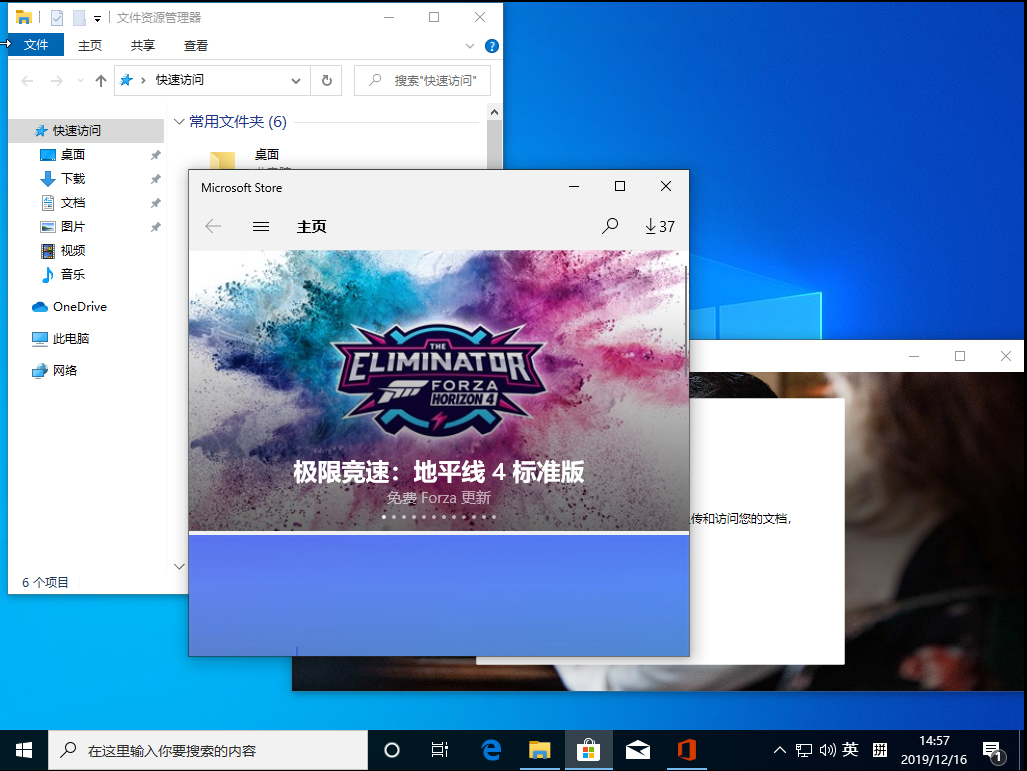
使用鼠标向左上角拖任一窗口,直至屏幕出现全屏提示框;
此时松开鼠标,窗口位置固定,占据桌面空间范围;
如果向下拖动窗口,出现提示框后松开鼠标,窗口位置固定,占据了桌面的一半空间;
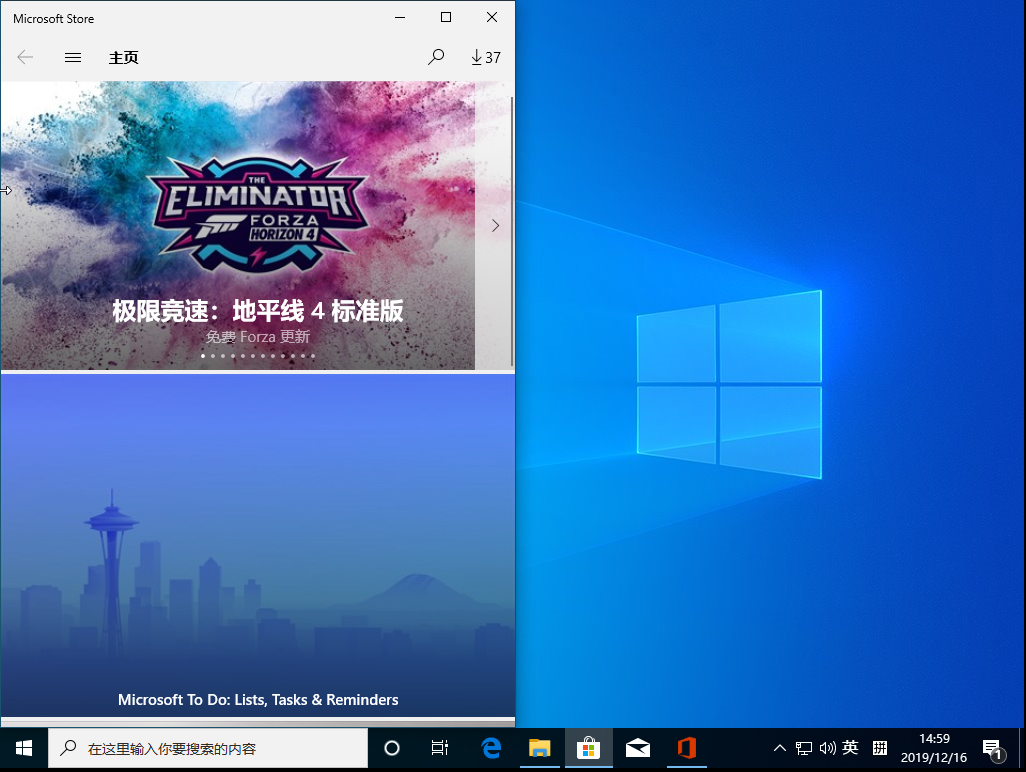
最后,通过上述方法分别拖动另外两个窗口,便可实现分屏。
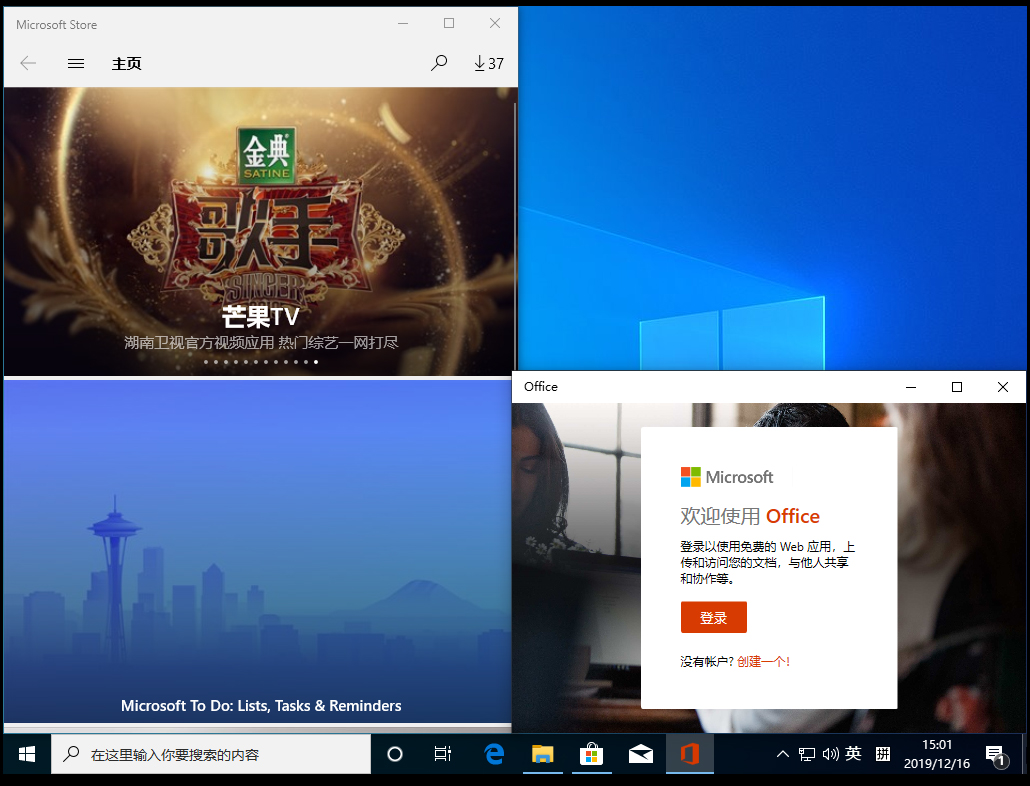
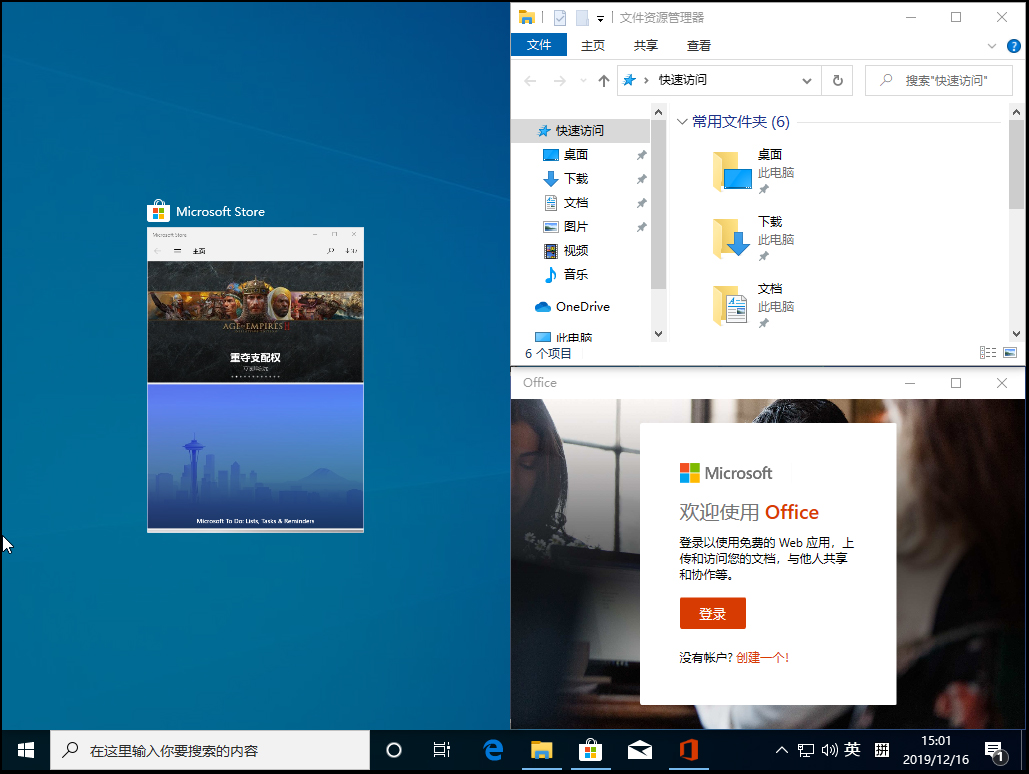
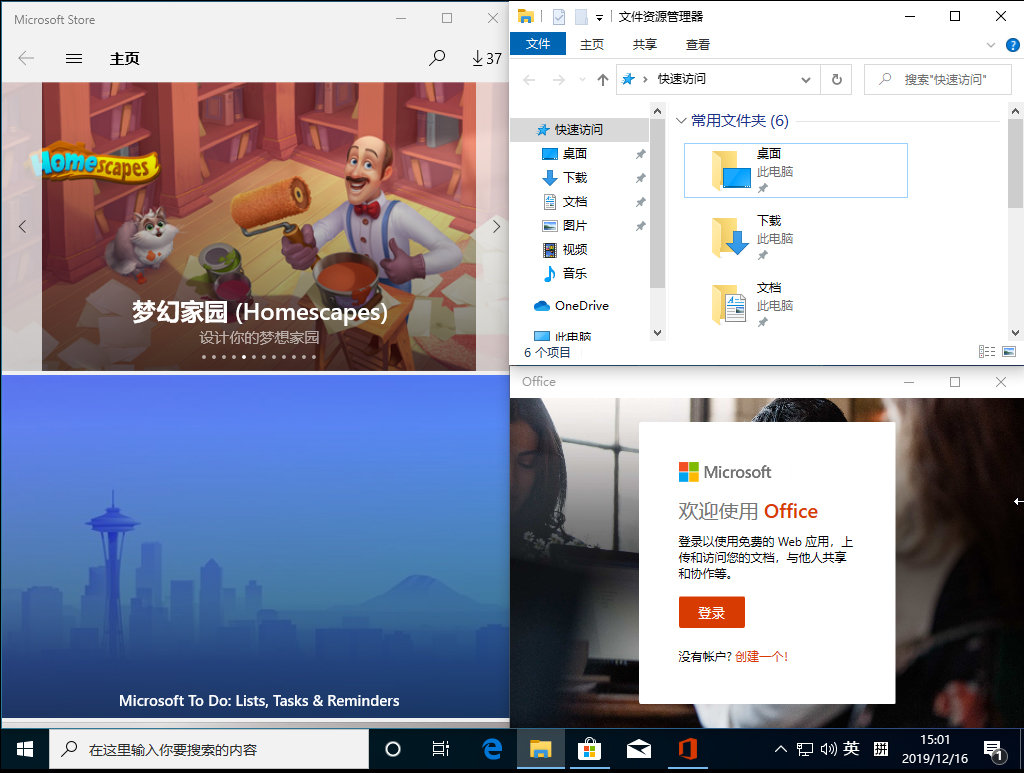
发表评论
共0条
评论就这些咯,让大家也知道你的独特见解
立即评论以上留言仅代表用户个人观点,不代表系统之家立场